1. Buscar el tema
2. Plantear la situación inicial
3. Formular una o varias preguntas
4. Se resuelve el problema
EJEMPLO DE PLANTEAMIENTO DE PROBLEMA:
*Sabemos que el agua se evapora y que también en los desiertos hay agua (aun que en pequeñas cantidades) de que manera podría recuperar el agua del desierto para tomar un sorbo.
*Sabemos que los europeos fueron conocidos por los indios americanos hasta 1492 con el descubrimiento de América, pero de que manera fue que existen crónicas de hombres barbados si esta es una característica típicamente europea. (primera pista: Los indios verdes. Segunda pista Erik el Rojo)
miércoles, 8 de diciembre de 2010
martes, 25 de mayo de 2010
Alto y ancho de celdas
Alto y ancho de celdas
Técnicas Básicas De Bloques

Si queremos que sea para todas las Columnas debemos seleccionar primero si es para una Columna nos ponemos en la Columna que deseamos anchar ejemplo
1.- Posiciónese en la celda A1
2.- Click en Formato
3.- Click Columna
4.- Click en ancho por defecto el alto es 10,71 para todas las Columnas
5.- Aumentamos a 25 el ancho de Columna Luego Click en Aceptar
Note la diferencia
1.- Posiciónese en la celda A1
2.- Click en Formato
3.- Click Columna
4.- Click en ancho por defecto el alto es 10,71 para todas las Columnas
5.- Aumentamos a 25 el ancho de Columna Luego Click en Aceptar
Note la diferencia
 Si queremos que sea para todas las filas debemos seleccionar primero si es para una fila nos ponemos en la fila que deseamos anchar ejemplo
Si queremos que sea para todas las filas debemos seleccionar primero si es para una fila nos ponemos en la fila que deseamos anchar ejemplo1.-posiciónese en la celda A1
2.- Click en Formato
3.- Click Fila
4.- Click en alto por defecto el alto es 12,75 para todas las filas
5.- Aumentamos a 25 el alto de la fila Luego Click en Aceptar
Note la diferenciaNota.-Puede ensanchar las filas y columnas poniendo el puntero del Mouse en uno de sus bordes Click sin soltar arrastre el Mouse y automáticamente Ud. podrá elegir el ancho o alto.
Para dar ancho de columnas y Alto de filas
Manejo de Fuentes
Seleccionando en la barra de formato podemos dar formato a nuestras fuente

Nombrar hója
Nombrar hója
Para Cambiar de Nombre HOJA1 por Práctica 1

1.- Click con el botón derecho en Hoja1
2.- Click en Cambiar Nombre
3.- Digite practica1
4.- Click fuera del cuadro o presione la tecla EnterDatos
Datos NuméricosDatos Alfanuméricos.- Son las letras y números a,e,i,o,u, 1,2,3,.- Son lo Números 1,2,3,4 etc
2.- Click en Cambiar Nombre
3.- Digite practica1
4.- Click fuera del cuadro o presione la tecla EnterDatos
Datos NuméricosDatos Alfanuméricos.- Son las letras y números a,e,i,o,u, 1,2,3,.- Son lo Números 1,2,3,4 etc
Guardar y abrir archivos
Para Guardar un archivo en su disquete

1.- Click en Archivo
2.- Click en Abrir (También Usando la Barra Estándar Abrir)
3.- Seleccionamos la unidad en donde deseamos abrir el archivo disco 3 1/2 A
4.- Elegimos el archivo a Abrir Practica1
5.- Click en abrir
1.- Click en Archivo
2.- Click en Guardar Como
3.- Seleccionamos la unidad donde queremos Guardar Disco 3 ½ A
4.- Ingresamos el nombre del archivo Practica1
5.- Click en Guardar
Para abrir Un archivo de Excel en su disq
2.- Click en Abrir (También Usando la Barra Estándar Abrir)
3.- Seleccionamos la unidad en donde deseamos abrir el archivo disco 3 1/2 A
4.- Elegimos el archivo a Abrir Practica1
5.- Click en abrir
1.- Click en Archivo
2.- Click en Guardar Como
3.- Seleccionamos la unidad donde queremos Guardar Disco 3 ½ A
4.- Ingresamos el nombre del archivo Practica1
5.- Click en Guardar
Para abrir Un archivo de Excel en su disq
Convinación de celdas y bordes de celdas
Convinación de celdas y bordes de celdas
Notaras que sale el resultado 30 y en la barra de formula aparecerá la formula utilizando un poco de sentido común realizar las demás operaciones recordando que el símbolo de multiplicación es el asterisco * y el de división es el Slahs /.
Una vez sacado el resultado utilizaremos herramientas de formato para mejorar nuestra hoja
Iluminar desde la celda B2 Hasta la celda E2 luego Click en el botón de combinar y centrar
Luego Click en el botón para crear Bordes elija cuadrado
Una vez sacado el resultado utilizaremos herramientas de formato para mejorar nuestra hoja
Iluminar desde la celda B2 Hasta la celda E2 luego Click en el botón de combinar y centrar
Luego Click en el botón para crear Bordes elija cuadrado
Luego le daremos color de relleno y color de letra y así a toda la hoja
lunes, 24 de mayo de 2010
Barras
Barras
Reconocimiento de la hoja Electrónica
Una vez ingresado deberá reconocer las herramientas con las cuales podrá realizar sus hojas
Recuerde :
Click en Ver
Seleccionar Barra de Herramientas
Tiene que estar activas las Barras Estándar, Barra de Formato, y la Barra de Dibujo.
Una vez configurado Ver los diferentes modos normal, Vista previa de salto de pagina Nótese que no hay regla que activar.
· Consta de 65536 Filas
· Y Las columnas están en forma de letras de A hasta IV
· Contiene Celdas cada una de ellas son separadas
· Puedes trabajar y grabar varias hojas de trabajo en un mismo archivo
Aprendiendo el uso de la Barra Estándar.
Una vez ingresado deberá reconocer las herramientas con las cuales podrá realizar sus hojas
Recuerde :
Click en Ver
Seleccionar Barra de Herramientas
Tiene que estar activas las Barras Estándar, Barra de Formato, y la Barra de Dibujo.
Una vez configurado Ver los diferentes modos normal, Vista previa de salto de pagina Nótese que no hay regla que activar.
· Consta de 65536 Filas
· Y Las columnas están en forma de letras de A hasta IV
· Contiene Celdas cada una de ellas son separadas
· Puedes trabajar y grabar varias hojas de trabajo en un mismo archivo
Aprendiendo el uso de la Barra Estándar.

Una Vez Conocido la Barra Estándar Conoceremos la Barra de Formato con ella podremos utilizar rápidamente los modos para arreglar nuestros textos
Aprendiendo el uso de la Barra de Formato.
Aprendiendo el uso de la Barra Estándar.
Aprendiendo el uso de la Barra de Formato.
Aprendiendo el uso de la Barra Estándar.

Una Vez Conocido la Barra Estándar Conoceremos la Barra de Formato con ella podremos utilizar rápidamente los modos para arreglar nuestros textos
Aprendiendo el uso de la Barra de Formato.
Aprendiendo el uso de la Barra de Formato.
Historia de las Hojas de Cálculo.
Historia de las Hojas de Cálculo.
Hace un tiempo atrás los iqueños utilizamos software o programas que nos permitían crear de una manera fácil planillas o cuadros estadísticos, estos programas fueron evolucionando hasta llegar a lo que hoy conocemos como Excel estos programas fueron el Fortran, multical, Lotus 123 , Quatro también conocido como Qpro y así sucesivamente hasta que aparece los paquetes de Office una versión mejorada el Excel 4.2.

Office. - Es un paquete donde tiene diferentes aplicaciones como el Word, Excel, Power point, Access una de las primeras versiones fue Office 4.2 luego aparecieron el Office 95, Office 97 , Office 2000 , Office Xp habiendo otros en el mercado como el Star Office entre otros la diferencia es que cada uno de ellos tiene diferentes aplicaciones y sus imágenes y sonidos todos no son iguales.
Para nuestro estudio aprenderemos el Office 97/2000/XP
De aquí es de donde proviene la palabra Ofimática
Microsoft Excel.- Es una Hoja electrónica que nos permite construir planillas, cuadros estadísticos, registros de asistencias de notas etc.
Para ingresar tenemos que :
1.1 Ejecución del programa
1.-Click en el Botón Inicio
2.- Seleccionar Todos los Programas
3. - Click en Microsoft Excel
Nos mostrara la ventana de Bienvenida de Microsoft Excel.
1.2 El entorno de Microsoft Excel
Comandos
Comandos 1,2,3 y 4
Comandos 1
1~ MSDAcrónimo de Microsoft Diagnostics (diagnósticos de Microsoft) Nombre que recibe la aplicación entregada en las últimas versiones del sistema operativo MS-DOS, que posibilita al usuario la obtención de información sobre la configuración de su equipo.MS-DOS(Microsoft-disk operating system)Sistema operativo en disco de Micro soft sistema operativo de un solo usuario para PC de Microsoft, es casi la versión idéntica de IBM, que se llama *Dos* genéricamente.2~FORMAT(comando externo)Sistema operativo de Microsoft por encargo de IBM, para equipar a los ordenadores PC que había desarrollado.Format: comando del sistema operativo MS-DOS cuya misión es formatear las unidades de almacenamiento (discos duros y disquetes).Formatear es preparar un disco o disquete para trabajar o almacenar datos.Este tiene como objetivo dar formato al disco del driver. Este crea un nuevo directorio raíz y tabla de asignación de archivos para el disco. También puede verificar si hay factores defectuosos en el disco y podrá borrar toda la información que este contenga.3~CLS(comando interno)Comando del sistema operativo MS-DOS cuya misión es limpiar la pantalla. Una vez limpia la pantalla coloca el cursor en la parte superior izquierda de la misma.4~CD (comando externo)Comando de los sistemas operativos DOS y UNIX que nos sirve para cambiar de escritorio.5~MDCrea un directorio6~ROOTEs un sistema operativo jerárquico de archivos refiérese al primer escritorio respecto al cual todos los demás son subdirectorios.7~ DISKCOPY(comando externo)Nos permite hacer una copia idéntica de un disquete a otro, pertenece al grupo de los comandos externos.
soft sistema operativo de un solo usuario para PC de Microsoft, es casi la versión idéntica de IBM, que se llama *Dos* genéricamente.2~FORMAT(comando externo)Sistema operativo de Microsoft por encargo de IBM, para equipar a los ordenadores PC que había desarrollado.Format: comando del sistema operativo MS-DOS cuya misión es formatear las unidades de almacenamiento (discos duros y disquetes).Formatear es preparar un disco o disquete para trabajar o almacenar datos.Este tiene como objetivo dar formato al disco del driver. Este crea un nuevo directorio raíz y tabla de asignación de archivos para el disco. También puede verificar si hay factores defectuosos en el disco y podrá borrar toda la información que este contenga.3~CLS(comando interno)Comando del sistema operativo MS-DOS cuya misión es limpiar la pantalla. Una vez limpia la pantalla coloca el cursor en la parte superior izquierda de la misma.4~CD (comando externo)Comando de los sistemas operativos DOS y UNIX que nos sirve para cambiar de escritorio.5~MDCrea un directorio6~ROOTEs un sistema operativo jerárquico de archivos refiérese al primer escritorio respecto al cual todos los demás son subdirectorios.7~ DISKCOPY(comando externo)Nos permite hacer una copia idéntica de un disquete a otro, pertenece al grupo de los comandos externos.
1~ MSDAcrónimo de Microsoft Diagnostics (diagnósticos de Microsoft) Nombre que recibe la aplicación entregada en las últimas versiones del sistema operativo MS-DOS, que posibilita al usuario la obtención de información sobre la configuración de su equipo.MS-DOS(Microsoft-disk operating system)Sistema operativo en disco de Micro
 soft sistema operativo de un solo usuario para PC de Microsoft, es casi la versión idéntica de IBM, que se llama *Dos* genéricamente.2~FORMAT(comando externo)Sistema operativo de Microsoft por encargo de IBM, para equipar a los ordenadores PC que había desarrollado.Format: comando del sistema operativo MS-DOS cuya misión es formatear las unidades de almacenamiento (discos duros y disquetes).Formatear es preparar un disco o disquete para trabajar o almacenar datos.Este tiene como objetivo dar formato al disco del driver. Este crea un nuevo directorio raíz y tabla de asignación de archivos para el disco. También puede verificar si hay factores defectuosos en el disco y podrá borrar toda la información que este contenga.3~CLS(comando interno)Comando del sistema operativo MS-DOS cuya misión es limpiar la pantalla. Una vez limpia la pantalla coloca el cursor en la parte superior izquierda de la misma.4~CD (comando externo)Comando de los sistemas operativos DOS y UNIX que nos sirve para cambiar de escritorio.5~MDCrea un directorio6~ROOTEs un sistema operativo jerárquico de archivos refiérese al primer escritorio respecto al cual todos los demás son subdirectorios.7~ DISKCOPY(comando externo)Nos permite hacer una copia idéntica de un disquete a otro, pertenece al grupo de los comandos externos.
soft sistema operativo de un solo usuario para PC de Microsoft, es casi la versión idéntica de IBM, que se llama *Dos* genéricamente.2~FORMAT(comando externo)Sistema operativo de Microsoft por encargo de IBM, para equipar a los ordenadores PC que había desarrollado.Format: comando del sistema operativo MS-DOS cuya misión es formatear las unidades de almacenamiento (discos duros y disquetes).Formatear es preparar un disco o disquete para trabajar o almacenar datos.Este tiene como objetivo dar formato al disco del driver. Este crea un nuevo directorio raíz y tabla de asignación de archivos para el disco. También puede verificar si hay factores defectuosos en el disco y podrá borrar toda la información que este contenga.3~CLS(comando interno)Comando del sistema operativo MS-DOS cuya misión es limpiar la pantalla. Una vez limpia la pantalla coloca el cursor en la parte superior izquierda de la misma.4~CD (comando externo)Comando de los sistemas operativos DOS y UNIX que nos sirve para cambiar de escritorio.5~MDCrea un directorio6~ROOTEs un sistema operativo jerárquico de archivos refiérese al primer escritorio respecto al cual todos los demás son subdirectorios.7~ DISKCOPY(comando externo)Nos permite hacer una copia idéntica de un disquete a otro, pertenece al grupo de los comandos externos. Comandos internos
Son aquellos comandos cuyas instrucciones son cargadas a la memoria RAM. Estos comandos no necesitan la presencia del disco de sistema operativo. Entre ellos encontramos:COPY CLSDEL o ERASE DIRTYPE DATERENAME MD TIME VER
Comandos 2
Comandos Externos
Estos comandos necesitan mucha capacidad de memoria para mantenerse dentro de ella al mismo tiempo, por lo tanto son grabados en el disco, y podemos ascesarlos cuando sea necesario. Son llamados externos porque estos están grabados fuera de la memoria RAM. Entre estos están:CLRDSK DISP COMPDELTREE TREEDOSKEY RESTOREFORMAT DISK COPYATTRIB LAVEL
Estos comandos necesitan mucha capacidad de memoria para mantenerse dentro de ella al mismo tiempo, por lo tanto son grabados en el disco, y podemos ascesarlos cuando sea necesario. Son llamados externos porque estos están grabados fuera de la memoria RAM. Entre estos están:CLRDSK DISP COMPDELTREE TREEDOSKEY RESTOREFORMAT DISK COPYATTRIB LAVEL
Comandos
10~ FAT (file allocation table) (comando interno)Tabla de asignación de archivos. Es la parte del sistema de archivo DOS y OS/2 que lleva la cuenta de donde están almacenados los datos en el disco.11~ PROMPT(símbolo del sistema) (comando inter no).Este cambia la línea de comando, o sea, se emplea para cambiar la visualización de la línea de comando.12~ PATH(comando interno)Especifica el directorio cuya estructura del directorio desee preguntar.13-14~ Erase O Delete(comandos internos)Este comando se utiliza para suprimir, borrar o eliminar uno mas archivos de un disquete o disco duro. Otro comando que tiene la misma función es el comando interno ERASE.15~COPY(comando interno)Copia uno o más archivos de un disquete a otro. Este comando también puede emplearse como un editor de texto.16~ATTRIB(comando interno)Brinda atributos a los archivos. Despliega o cambia los atributos de los archivos.Ej.TH- atributo de invisibilidadR-atributo de solo lecturaT-activa un atributoM-desactiva un atributo
no).Este cambia la línea de comando, o sea, se emplea para cambiar la visualización de la línea de comando.12~ PATH(comando interno)Especifica el directorio cuya estructura del directorio desee preguntar.13-14~ Erase O Delete(comandos internos)Este comando se utiliza para suprimir, borrar o eliminar uno mas archivos de un disquete o disco duro. Otro comando que tiene la misma función es el comando interno ERASE.15~COPY(comando interno)Copia uno o más archivos de un disquete a otro. Este comando también puede emplearse como un editor de texto.16~ATTRIB(comando interno)Brinda atributos a los archivos. Despliega o cambia los atributos de los archivos.Ej.TH- atributo de invisibilidadR-atributo de solo lecturaT-activa un atributoM-desactiva un atributo
10~ FAT (file allocation table) (comando interno)Tabla de asignación de archivos. Es la parte del sistema de archivo DOS y OS/2 que lleva la cuenta de donde están almacenados los datos en el disco.11~ PROMPT(símbolo del sistema) (comando inter
 no).Este cambia la línea de comando, o sea, se emplea para cambiar la visualización de la línea de comando.12~ PATH(comando interno)Especifica el directorio cuya estructura del directorio desee preguntar.13-14~ Erase O Delete(comandos internos)Este comando se utiliza para suprimir, borrar o eliminar uno mas archivos de un disquete o disco duro. Otro comando que tiene la misma función es el comando interno ERASE.15~COPY(comando interno)Copia uno o más archivos de un disquete a otro. Este comando también puede emplearse como un editor de texto.16~ATTRIB(comando interno)Brinda atributos a los archivos. Despliega o cambia los atributos de los archivos.Ej.TH- atributo de invisibilidadR-atributo de solo lecturaT-activa un atributoM-desactiva un atributo
no).Este cambia la línea de comando, o sea, se emplea para cambiar la visualización de la línea de comando.12~ PATH(comando interno)Especifica el directorio cuya estructura del directorio desee preguntar.13-14~ Erase O Delete(comandos internos)Este comando se utiliza para suprimir, borrar o eliminar uno mas archivos de un disquete o disco duro. Otro comando que tiene la misma función es el comando interno ERASE.15~COPY(comando interno)Copia uno o más archivos de un disquete a otro. Este comando también puede emplearse como un editor de texto.16~ATTRIB(comando interno)Brinda atributos a los archivos. Despliega o cambia los atributos de los archivos.Ej.TH- atributo de invisibilidadR-atributo de solo lecturaT-activa un atributoM-desactiva un atributoComandos 3
17~ XCOPYComando que permite hacer copias del disco duro o entre disquetes distintos formato. XCOPY lee todos los ficheros que una memoria RAM y a continuación lo escribe en un disquete.18~ VER (comando interno)Su objetivo es visualizar la versión del sistema operativo en el disco. Despliega información de la versión del DOS que esta operando la computadora.19~ VOL(comando interno)Tiene como objetivo mostrar el volumen del disco y su numero de serie si existen.20~ DOS KEY(comando externo)Nos permite mantener residente en memoria RAM las ordenes que han sido ejecutadas en el punto indicativo.21~ PRINTComando que nos permite imprimir varios ficheros de textos sucesivamente.22~ MIRRORAl grabar cualquier archivo en Array de unidades en espejo el controlador envía simultáneamente copias idénticas del archivo acada unidad del array el cual puede constar únicamente de dos unidades.23~ BACK UP(comando externo)Ejecuta una copia de seguridad de uno o más archivos de un disco duro a un disquete.24~ RESTOREEste comando restaura los archivos que se hagan hecho copia de seguridad25~ BUFFERSSon unid ades de memoria reservadas para conservar informaciones intercambiadas con las computadoras.26~ SCANDISKSirve para comprobar si hay errores físicos y lógicos en el computador.27~ SLASHComando que cierra el directorio hacia la raíz.28~ BACK SLASHComando que pasa de un directorio a otro principal.
ades de memoria reservadas para conservar informaciones intercambiadas con las computadoras.26~ SCANDISKSirve para comprobar si hay errores físicos y lógicos en el computador.27~ SLASHComando que cierra el directorio hacia la raíz.28~ BACK SLASHComando que pasa de un directorio a otro principal.
29~ CONFIG. SYSCopia los archivos del sistema y el interpretador de comandos al disco que especifique.30~ AUTO EXE BATEs el primer fichero que el MS-DOS ejecuta.31~ UNDELETEProporciona una proporción de distintos niveles para ficheros borrados.32~`UNFORMATComando que permite reconstruir un disco recuperando así toda la información que contenga.33~ DIRSirve para ver los archivos, directorios y subdirectorios que se encuentran en el disco duro o en un disquete.34~ COMADINESSon caracteres que facilitan el manejo de los comandos Ej.?- un carácter*- un grupo de caracteres35~ F DISKPermite crear varias peticiones en un disco duro y seleccionar, cual de ellas será la partición, es simplemente una división del disco duro que el MS-DOS trata como un área individual de acceso.36~ LABEL(comando externo)Etiqueta el disco. Una etiqueta es el nombre de un dato, archivo o programa.37~ SYS(comando externo)Transfiere los archivos de sistema de dos ocultos para hacer un disquete que tenia para inicial.
17~ XCOPYComando que permite hacer copias del disco duro o entre disquetes distintos formato. XCOPY lee todos los ficheros que una memoria RAM y a continuación lo escribe en un disquete.18~ VER (comando interno)Su objetivo es visualizar la versión del sistema operativo en el disco. Despliega información de la versión del DOS que esta operando la computadora.19~ VOL(comando interno)Tiene como objetivo mostrar el volumen del disco y su numero de serie si existen.20~ DOS KEY(comando externo)Nos permite mantener residente en memoria RAM las ordenes que han sido ejecutadas en el punto indicativo.21~ PRINTComando que nos permite imprimir varios ficheros de textos sucesivamente.22~ MIRRORAl grabar cualquier archivo en Array de unidades en espejo el controlador envía simultáneamente copias idénticas del archivo acada unidad del array el cual puede constar únicamente de dos unidades.23~ BACK UP(comando externo)Ejecuta una copia de seguridad de uno o más archivos de un disco duro a un disquete.24~ RESTOREEste comando restaura los archivos que se hagan hecho copia de seguridad25~ BUFFERSSon unid
 ades de memoria reservadas para conservar informaciones intercambiadas con las computadoras.26~ SCANDISKSirve para comprobar si hay errores físicos y lógicos en el computador.27~ SLASHComando que cierra el directorio hacia la raíz.28~ BACK SLASHComando que pasa de un directorio a otro principal.
ades de memoria reservadas para conservar informaciones intercambiadas con las computadoras.26~ SCANDISKSirve para comprobar si hay errores físicos y lógicos en el computador.27~ SLASHComando que cierra el directorio hacia la raíz.28~ BACK SLASHComando que pasa de un directorio a otro principal.29~ CONFIG. SYSCopia los archivos del sistema y el interpretador de comandos al disco que especifique.30~ AUTO EXE BATEs el primer fichero que el MS-DOS ejecuta.31~ UNDELETEProporciona una proporción de distintos niveles para ficheros borrados.32~`UNFORMATComando que permite reconstruir un disco recuperando así toda la información que contenga.33~ DIRSirve para ver los archivos, directorios y subdirectorios que se encuentran en el disco duro o en un disquete.34~ COMADINESSon caracteres que facilitan el manejo de los comandos Ej.?- un carácter*- un grupo de caracteres35~ F DISKPermite crear varias peticiones en un disco duro y seleccionar, cual de ellas será la partición, es simplemente una división del disco duro que el MS-DOS trata como un área individual de acceso.36~ LABEL(comando externo)Etiqueta el disco. Una etiqueta es el nombre de un dato, archivo o programa.37~ SYS(comando externo)Transfiere los archivos de sistema de dos ocultos para hacer un disquete que tenia para inicial.
Comandos 4
38~ TIME(comando interno)Tiene como objetivo visualizar la hora del sistema o ejecutar el reloj interno de la PC.39~ DATE(comando interno)Permite modific ar y visualizar la fecha del sistema.40~ DELTREE(comando externo)Usado para borrar un directorio raíz no importa que contenga subdirectorios con todos sus contenidos.41~ TREE(comando externo)Su función es presentar en forma gráfica la estructura de un directorio raíz.42~ TYPE(comando interno)Visualiza el contenido de un archivo Desde la línea de comando. O sea las informaciones que posee un archivo en su interior.43~ EDITInicia el editor del DOS, para trabajar con archivos ASCII.44~ REN(rename)Renombra uno o más archivos, no se puede especificar otro disco o ruta para el o los archivos.45~ RD(rmdir)Remueve o borra directorios, para borrar el directorio debe estar en blanco.
ar y visualizar la fecha del sistema.40~ DELTREE(comando externo)Usado para borrar un directorio raíz no importa que contenga subdirectorios con todos sus contenidos.41~ TREE(comando externo)Su función es presentar en forma gráfica la estructura de un directorio raíz.42~ TYPE(comando interno)Visualiza el contenido de un archivo Desde la línea de comando. O sea las informaciones que posee un archivo en su interior.43~ EDITInicia el editor del DOS, para trabajar con archivos ASCII.44~ REN(rename)Renombra uno o más archivos, no se puede especificar otro disco o ruta para el o los archivos.45~ RD(rmdir)Remueve o borra directorios, para borrar el directorio debe estar en blanco.
38~ TIME(comando interno)Tiene como objetivo visualizar la hora del sistema o ejecutar el reloj interno de la PC.39~ DATE(comando interno)Permite modific
 ar y visualizar la fecha del sistema.40~ DELTREE(comando externo)Usado para borrar un directorio raíz no importa que contenga subdirectorios con todos sus contenidos.41~ TREE(comando externo)Su función es presentar en forma gráfica la estructura de un directorio raíz.42~ TYPE(comando interno)Visualiza el contenido de un archivo Desde la línea de comando. O sea las informaciones que posee un archivo en su interior.43~ EDITInicia el editor del DOS, para trabajar con archivos ASCII.44~ REN(rename)Renombra uno o más archivos, no se puede especificar otro disco o ruta para el o los archivos.45~ RD(rmdir)Remueve o borra directorios, para borrar el directorio debe estar en blanco.
ar y visualizar la fecha del sistema.40~ DELTREE(comando externo)Usado para borrar un directorio raíz no importa que contenga subdirectorios con todos sus contenidos.41~ TREE(comando externo)Su función es presentar en forma gráfica la estructura de un directorio raíz.42~ TYPE(comando interno)Visualiza el contenido de un archivo Desde la línea de comando. O sea las informaciones que posee un archivo en su interior.43~ EDITInicia el editor del DOS, para trabajar con archivos ASCII.44~ REN(rename)Renombra uno o más archivos, no se puede especificar otro disco o ruta para el o los archivos.45~ RD(rmdir)Remueve o borra directorios, para borrar el directorio debe estar en blanco.Historia de MS-DOS
Historia de MS-DOS
La historia comienza en 1981, con la compra por parte de Microsoft, de un sistema operativo llamado QDOS, que tras realizar unas pocas modificaciones, se convierte en la primera versión del sistema operativo de Microsoft MS-DOS 1.0 (MicroSoft Disk Operating System) A partir de aquí, se suceden una serie de modificaciones del sistema operativo, hasta llegar a la versión 7.1, a partir de la cual MS-DOS deja de existir como tal y se convierte en una parte integrada del sistema operativo Windows.Ahora explicaremos y comentaremos la cronología de MS-DOS en todas sus versiones:En 1982, aparece la versión 1.25, con la que se añade soporte para disquetes de doble cara.No es hasta el año siguiente, 1983, cuando el sistema comienza a tener más funcionalidad, con su versión 2.0, que añade soporte a discos duros IBM de 10 MB, y la posibilidad de lectura-escritura de disquetes de 5.25" con capacidad de 360Kb. En la versión 2.11 del mismo año, se añaden nuevos caracteres de teclado.En 1984, Microsoft lanzaría su versión 3.0 de MS-DOS, y es entonces cuando se añade soporte para discos de alta densidad de 1,2MB y posibilidad de instalar un disco duro con un máximo de 32MB.En ese mismo año, se añadiría en la versión 3.1 el soporte para redes Microsoft.
del sistema operativo, hasta llegar a la versión 7.1, a partir de la cual MS-DOS deja de existir como tal y se convierte en una parte integrada del sistema operativo Windows.Ahora explicaremos y comentaremos la cronología de MS-DOS en todas sus versiones:En 1982, aparece la versión 1.25, con la que se añade soporte para disquetes de doble cara.No es hasta el año siguiente, 1983, cuando el sistema comienza a tener más funcionalidad, con su versión 2.0, que añade soporte a discos duros IBM de 10 MB, y la posibilidad de lectura-escritura de disquetes de 5.25" con capacidad de 360Kb. En la versión 2.11 del mismo año, se añaden nuevos caracteres de teclado.En 1984, Microsoft lanzaría su versión 3.0 de MS-DOS, y es entonces cuando se añade soporte para discos de alta densidad de 1,2MB y posibilidad de instalar un disco duro con un máximo de 32MB.En ese mismo año, se añadiría en la versión 3.1 el soporte para redes Microsoft.
 del sistema operativo, hasta llegar a la versión 7.1, a partir de la cual MS-DOS deja de existir como tal y se convierte en una parte integrada del sistema operativo Windows.Ahora explicaremos y comentaremos la cronología de MS-DOS en todas sus versiones:En 1982, aparece la versión 1.25, con la que se añade soporte para disquetes de doble cara.No es hasta el año siguiente, 1983, cuando el sistema comienza a tener más funcionalidad, con su versión 2.0, que añade soporte a discos duros IBM de 10 MB, y la posibilidad de lectura-escritura de disquetes de 5.25" con capacidad de 360Kb. En la versión 2.11 del mismo año, se añaden nuevos caracteres de teclado.En 1984, Microsoft lanzaría su versión 3.0 de MS-DOS, y es entonces cuando se añade soporte para discos de alta densidad de 1,2MB y posibilidad de instalar un disco duro con un máximo de 32MB.En ese mismo año, se añadiría en la versión 3.1 el soporte para redes Microsoft.
del sistema operativo, hasta llegar a la versión 7.1, a partir de la cual MS-DOS deja de existir como tal y se convierte en una parte integrada del sistema operativo Windows.Ahora explicaremos y comentaremos la cronología de MS-DOS en todas sus versiones:En 1982, aparece la versión 1.25, con la que se añade soporte para disquetes de doble cara.No es hasta el año siguiente, 1983, cuando el sistema comienza a tener más funcionalidad, con su versión 2.0, que añade soporte a discos duros IBM de 10 MB, y la posibilidad de lectura-escritura de disquetes de 5.25" con capacidad de 360Kb. En la versión 2.11 del mismo año, se añaden nuevos caracteres de teclado.En 1984, Microsoft lanzaría su versión 3.0 de MS-DOS, y es entonces cuando se añade soporte para discos de alta densidad de 1,2MB y posibilidad de instalar un disco duro con un máximo de 32MB.En ese mismo año, se añadiría en la versión 3.1 el soporte para redes Microsoft.No es hasta 3 años más tarde, en 1987, cuando se lanza la versión 3.3 con soporte para los conocidos y actuales disquetes de 3,5", y se permite utilizar discos duros mayores de 32 MB.Es en 1988 cuando Microsoft saca al mercado su versión 4.0 y con ella el soporte para memoria XMS y la posibilidad de incluir discos duros de hasta 2GB, cabe destacar que esta versión fue la mayor catástrofe realizada por la empresa, ya que estaba llena de bugs, fallos, etc... esto se arregló en 1989 con el lanzamiento de la versión 4.01 que arreglaba todos estos problemas y fallos.Uno de los avances más relevantes de la historia de MS-DOS, es el paso en 1991 de la versión 4.01 a la versión 5.0, en la que DOS, es capaz ya de cargar programas en la parte de la memoria alta del sistema utilizando la memoria superior (de los 640Kb a los 1024Kb). En la versión 5.0 se añade el programador BASIC y el famoso editor EDIT. También se añadieron las utilidades UNDELETE (Recuperación de ficheros borrados), FDISK (Administración de particiones) y una utilidad para hacer funcionar los programas diseñados para versiones anteriores de msdos, llamada SETVER.
 Es a finales de 1992 cuando se resuelven unos problemas con UNDELETE y CHKDSK en la versión 5.0a.En 1993, aparece MS-DOS 6.0 con muchas novedades, entre ellas la utilidad Doublespace que se encargaba de comprimir el disco y así tener más espacio disponible, también se incluyó un antivirus básico (MSAV), un defragmentador (DEFRAG), un administrador de memoria (MEMMAKER) y se suprimieron ciertas utilidades antiguas, que haciendo un mal uso de ellas podían destruir datos, estas utilidades eran JOIN y RECOVER entre otras.En el mismo año sale la versión 6.2 que añade seguridad a la perdida de datos de Doublespace, y añade un nuevo escáner de discos, SCANDISK, y soluciona problemas con DISKCOPY y SmartDrive. En la versión 6.21 aparecida en el mismo año 1993, Microsoft suprime Doublespace y busca una nueva alternativa para esta utilidad.Un año más tarde, en 1994, aparece la solución al problema de Doublespace, es la utilidad de la compañía Stac Electronics, Drivespace, la elegida para incluirse en la versión 6.22Es ya en el año 1995 cuando aparece Microsoft Windows 95, y que con la aparición del mismo, supone apartar a MS-DOS a un plano secundario.
Es a finales de 1992 cuando se resuelven unos problemas con UNDELETE y CHKDSK en la versión 5.0a.En 1993, aparece MS-DOS 6.0 con muchas novedades, entre ellas la utilidad Doublespace que se encargaba de comprimir el disco y así tener más espacio disponible, también se incluyó un antivirus básico (MSAV), un defragmentador (DEFRAG), un administrador de memoria (MEMMAKER) y se suprimieron ciertas utilidades antiguas, que haciendo un mal uso de ellas podían destruir datos, estas utilidades eran JOIN y RECOVER entre otras.En el mismo año sale la versión 6.2 que añade seguridad a la perdida de datos de Doublespace, y añade un nuevo escáner de discos, SCANDISK, y soluciona problemas con DISKCOPY y SmartDrive. En la versión 6.21 aparecida en el mismo año 1993, Microsoft suprime Doublespace y busca una nueva alternativa para esta utilidad.Un año más tarde, en 1994, aparece la solución al problema de Doublespace, es la utilidad de la compañía Stac Electronics, Drivespace, la elegida para incluirse en la versión 6.22Es ya en el año 1995 cuando aparece Microsoft Windows 95, y que con la aparición del mismo, supone apartar a MS-DOS a un plano secundario.El sistema MS-DOS no obstante sigue siendo en 1995 una nueva versión, la 7.0, con la que se corrigen multitud de utilidades y proporciona soporte para nombres largos. Las utilidades borradas del anterior sistema operativo las podemos encontrar en el directorio del cd de windows 95 \other\oldmsdos. En 1997 aparece Windows 95 OSR2, y con él una revisión exhaustiva del sistema DOS, añadiendo el soporte para particiones FAT32, y hasta aquí llega la historia de las versiones de MS-DOS.En la actualidad, poca gente utiliza MS-DOS, en la mayor parte nos acordamos de él cuando windows no es capaz de realizar la tarea que estamos haciendo o cuando Windows falla.Muchos técnicos en el área de la informática, utilizan MS-DOS para realizar mantenimientos del pc, instalaciones, formateo y particionamiento de discos duros y escaneos de los mismos.Hay que dejar constancia de que MS-DOS ha sido el sistema operativo utilizado por practicamente todos los usuarios de PC desde 1981 hasta practicamente la actualidad, utilizando programas famosos para trabajar como el legendario WordPerfect 5.1, Works 2.0, Comandante Norton, Autocad, Ability 2000 entre otros...
En 1997 aparece Windows 95 OSR2, y con él una revisión exhaustiva del sistema DOS, añadiendo el soporte para particiones FAT32, y hasta aquí llega la historia de las versiones de MS-DOS.En la actualidad, poca gente utiliza MS-DOS, en la mayor parte nos acordamos de él cuando windows no es capaz de realizar la tarea que estamos haciendo o cuando Windows falla.Muchos técnicos en el área de la informática, utilizan MS-DOS para realizar mantenimientos del pc, instalaciones, formateo y particionamiento de discos duros y escaneos de los mismos.Hay que dejar constancia de que MS-DOS ha sido el sistema operativo utilizado por practicamente todos los usuarios de PC desde 1981 hasta practicamente la actualidad, utilizando programas famosos para trabajar como el legendario WordPerfect 5.1, Works 2.0, Comandante Norton, Autocad, Ability 2000 entre otros...
 En 1997 aparece Windows 95 OSR2, y con él una revisión exhaustiva del sistema DOS, añadiendo el soporte para particiones FAT32, y hasta aquí llega la historia de las versiones de MS-DOS.En la actualidad, poca gente utiliza MS-DOS, en la mayor parte nos acordamos de él cuando windows no es capaz de realizar la tarea que estamos haciendo o cuando Windows falla.Muchos técnicos en el área de la informática, utilizan MS-DOS para realizar mantenimientos del pc, instalaciones, formateo y particionamiento de discos duros y escaneos de los mismos.Hay que dejar constancia de que MS-DOS ha sido el sistema operativo utilizado por practicamente todos los usuarios de PC desde 1981 hasta practicamente la actualidad, utilizando programas famosos para trabajar como el legendario WordPerfect 5.1, Works 2.0, Comandante Norton, Autocad, Ability 2000 entre otros...
En 1997 aparece Windows 95 OSR2, y con él una revisión exhaustiva del sistema DOS, añadiendo el soporte para particiones FAT32, y hasta aquí llega la historia de las versiones de MS-DOS.En la actualidad, poca gente utiliza MS-DOS, en la mayor parte nos acordamos de él cuando windows no es capaz de realizar la tarea que estamos haciendo o cuando Windows falla.Muchos técnicos en el área de la informática, utilizan MS-DOS para realizar mantenimientos del pc, instalaciones, formateo y particionamiento de discos duros y escaneos de los mismos.Hay que dejar constancia de que MS-DOS ha sido el sistema operativo utilizado por practicamente todos los usuarios de PC desde 1981 hasta practicamente la actualidad, utilizando programas famosos para trabajar como el legendario WordPerfect 5.1, Works 2.0, Comandante Norton, Autocad, Ability 2000 entre otros...miércoles, 12 de mayo de 2010
Que es MS-DOS
¿Que es MS-DOS?

El MS-DOS se origina en el QDOS (Quick and Dirty Operating System) comercializado con el nombre de 86-DOS. Cuando IBM encargó a Microsoft un sistema operativo para su entonces novedoso IBM PC, Microsoft se vio imposibilitado de cumplir los plazos y compró QDOS y sacó al mercado dos versiones: PC-DOS (versión de IBM) y MS-DOS (versión de Microsoft).Los ingresos generados por el sistema MS-DOS hicieron que la compañía sea lo que es hoy en la actualidad. Fue el sistema más usado hasta la salida de Windows 95.Actualmente MS-DOS se usa como consola de comandos desde Windows.No es un sistema operativo multiusuario, ni multitarea, pero la simulaba usando tsr.No utiliza interfaz gráfica sino de comandos, por eso es llamada interfaz de línea de comandos.
Las funciones del sistema operativo son básicamente cinco:
Gestión de recursos del ordenador.
Control de lo que hace el ordenador y de cómo lo hace.
Permitir el uso de paquetes o programas softwar por el usuario.
Organizar los datos y los programas.
Permitir la comunicación usuario-máquina.
Un ordenador es una máquina (hardware) que realiza la secuencia de instrucciones que se le han ordenado (software) y puede modificar esas instrucciones a la luz de ciertos resultados intermedios.
El hardware es la materia física, el ordenador en sentido estricto, lo que los hispanoamericanos denominan "cacharrería" o "mecamática".
El software o lógica funcional es el componente lógico de un sistema informático; se refiere a todo lo que no es materia física, y que tradicionalmente se ha considerado programación; los manuales sudamericanos lo llaman "programática". Se puede considerar, en sentido amplio, el Sistema Operativo, como el conjunto de losrogramas de control y los programas de proceso.
El firmware es el conjunto de microprogramas que forman una unidad en un ordenador. Se define así también a la combinación de software sobre hardware (normalmente software cableado).
 Se conoce como microprograma o microcódigo al con junto de microinstrucciones de un microprograma que componen el cronograma de una instrucción, dentro del nivel más interno de programación, rozando la frontera entre hardware y software.
Se conoce como microprograma o microcódigo al con junto de microinstrucciones de un microprograma que componen el cronograma de una instrucción, dentro del nivel más interno de programación, rozando la frontera entre hardware y software.
De forma simplista, un Sistema Operativo se dedica a asignar tareas y coordinar el funcionamiento interno del ordenador. Para la gestión del sistema se apoya en un reloj interno (que forma parte del hardware) con el cual se ayuda el aparato para tomar decisiones simples, de modo secuencial, es decir, toma una decisión tras haber tomado la anterior.
El Sistema Operativo establece un vínculo entre la máquina y el usuario y proporciona a éste una guía de control sobre los recursos de todo el Sistema. Para ayudar a las personas en el manejo de la máquina, los constructores de equipos han creado una serie de programas de actuación más o menos estandarizados que liberan al usuario de ciertas tareas y establecen un entorno más sencillo de trabajo. Estos programas forman parte del Sistema Operativo y se pueden englobar en estos tres grupos:
Monitores; forman el software básico, programas que controlan todos los procesos del ordenador, asignando las prioridades de tratamiento mediante el control de interrupciones, de operaciones de E/S y flujo de trabajos.
Traductores, que son software de aplicaciones, programas que permiten la utilización de lenguajes de programación, transformando las instrucciones simbólicas de estos lenguajes a instrucciones de máquina, que son las que entiende el ordenador.
De servicio, llamados software orientado a máquina, programas que transfieren la información entre los distintos elementos periféricos de la configuración del ordenador, la ordenación de los datos antes o después del tratamiento, la generación de ficheros de datos, en general, el mantenimiento del sistema de explotación del ordenador.
Evolución de los Sistemas Operativos.
La lógica o software de los ordenadores se ha complicado conforme han evolucionado éstos. Los primeros ordenadores, a partir de 1944 en que Aiken construyó el Mark-I, sólo podían programarse en lenguaje máquina, y puede decirse que el Sistema Operativo aún no existía.
J. V. Neumann fue quien dio el primer paso en la informática y en las relaciones hombre-máquina con el concepto de programa almacenado, que consiste en archivar en el ordenador un conjunto de instrucciones máquina para posteriormente ejecutarlas. La aparición del Assembler, lenguaje nemotécnico-simbólico, constituyó un gran avance sobre la primitiva programación en código máquina. La forma de explotar los sistemas ha ido evolucionando con el tiempo; los más sencillos funcionaban con monoprogramación. Monoprogramación o monoejecución es el sistema de explotación en el que se ejecuta solamente un programa cada vez y no comienza la ejecución de otro hasta terminar con el anterior.
de programa almacenado, que consiste en archivar en el ordenador un conjunto de instrucciones máquina para posteriormente ejecutarlas. La aparición del Assembler, lenguaje nemotécnico-simbólico, constituyó un gran avance sobre la primitiva programación en código máquina. La forma de explotar los sistemas ha ido evolucionando con el tiempo; los más sencillos funcionaban con monoprogramación. Monoprogramación o monoejecución es el sistema de explotación en el que se ejecuta solamente un programa cada vez y no comienza la ejecución de otro hasta terminar con el anterior.
En 1948, con Noam Chomsky, surge la teoría de las gramáticas generativas transformacionales, que es la base de los traductores de lenguajes. En 1955 comenzó el desarrollo de los lenguajes de alto nivel, y al mismo tiempo se empezó a dividir el trabajo entre personas: operadores y programadores. Las funciones del operador tenían más directamente que ver con la administración y control de los recursos del Sistema Operativo y la carga de trabajos, y las de los programadores con la codificación de los programas.
El monitor es el programa antepasado del Sistema Operativo. Abarca funciones muy elementales, como visualizar y modificar los contenidos de la memoria principal, el lanzamiento automático para la ejecución de un programa, la introducción de puntos de ruptura en los programas para puesta a punto, etc. Gracias al monitor apareció el concepto de secuencia automática de trabajos.
Actualmente, al estar superado el concepto de monoprogramación, es frecuente que tengamos que familiarizarnos con los conceptos de multiprogramación, tiempo compartido, multiproceso y tiempo real.
Las tendencias de futuro prevén el desarrollo de Sistemas Operativos con potencialidad de:
Explotación del proceso en paralelo y de forma concurrente.
Integración mediante informática corporativa del tratamiento en distintos Sistemas
Operativos de micros, minis y mainframes, a través de interfaces gráficas de usuario y la arquitectura cliente-servidor.
Hay tres grandes familias de ordenadores con sus respectivos Sistemas Operativos: los grandes ordenadores o mainframes, que llevan incorporados varios microprocesadores funcionando a la vez (en paralelo). Los ordenadores de tipo medio (minis), que tienen de 1 a 4 procesadores muy versátiles funcionando en paralelo. Y por último los ordenadores personales, que tienen un ordenador más o menos rápido.
MS-DOS.
 El MS-DOS: distintas versiones.
El MS-DOS: distintas versiones.
MS-DOS (MicroSoft Disk Operating System - Sistema Operativo en Disco) es un sistema patentado por Microsoft Corporation para ordenadores personales PC's.
El Sistema Operativo más difundido con diferencia es MS-DOS, este al estar diseñado para 16 bits y con la reciente aparición de Windows 95 de Microsoft, de 32 bits y con posibilidades de multitarea, ve peligrar su supremacía como rey indiscutible del entorno PC.
Aunque la creencia general es que el sistema fue creado por Microsoft Corporation, esto no es cierto ya que el verdadero creador de este sistema fue Tim Paterson, un empleado de Seattle Computer Products.
A partir de la aparición en 1981 del IBM-PC de 16 bits en el bus de direcciones, MS-DOS es el Sistema Operativo más difundido, ya que hay millones de microordenadores PC's distribuidos por el mundo, convirtiéndose en un sistema operativo estándar para este tipo de ordenadores; esta primera versión funcionaba sobre un equipo que disponía de 64 Kb. de memoria y dos disqueteras de 5,25 pulgadas de una cara y con una capacidad de 160 Kb., la CPU del ordenador era un modelo 8088 de 8 bits y con una velocidad de 4,7 Mhz.
Este sistema operativo fue patentado por las empresas Microsoft Corporation e IBM, utilizándose dos versiones similares (una de cada empresa) llamadas MS-DOS y PC-DOS.
A MS-DOS le acompañan unos números que indican la versión. Si la diferencia entre dos versiones es la última cifra representa pequeñas variaciones. Sin embargo, si es en la primera cifra representa cambios fundamentales. Las versiones comenzaron a numerar por 1.0 en agosto de 1981. En mayo de 1982 se lanzó la versión 1.1 con soporte de disquetes de dos caras. La versión 2.0 se creó en marzo de 1983 para gestionar el PC-XT, que incorporaba disco duro de 10 Mb, siendo su principal novedad el soporte de estructura de directorios y subdirectorios.
En agosto de 1984, con la aparición de los ordenadores del tipo AT, que empleaban un procesador 80286, funcionaban a 8 Mhz de velocidad y tenían soporte de disquetes de 5 y cuarto de alta densidad (HD 1,2 Mb), MS-DOS evolucionó hacia la versión 3.0; esta versión podía ser instalada en ordenadores más antiguos, pero no se podía realizar la operación a la inversa.
La versión 3.2 se lanzó en diciembre de 1985, para admitir unidades de disquete de 3 1/2 (DD 720 Kb y HD 1,44 Mb). La versión 3.3 se lanzó en abril de 1987 con posibilidades de crear múltiples particiones en discos duro.
 La versión 4.0 apareció en noviembre de 1988 y gestiona discos duros de particiones de más de 32 MB (hasta 512 MB). Además dispone de una nueva interface gráfica y soporte de memoria expandida, esta versión permite además el empleo de la memoria expandida del ordenador (anteriormente sólo se podían emplear 640 Kb de memoria RAM). Actualizar a la versión 4.0 desde una versión anterior puede traer dificultades ya que habrá que reformatear el disco duro bajo la nueva versión y es posible que algunos programas necesiten funciones de DOS que ya no estén disponibles.
La versión 4.0 apareció en noviembre de 1988 y gestiona discos duros de particiones de más de 32 MB (hasta 512 MB). Además dispone de una nueva interface gráfica y soporte de memoria expandida, esta versión permite además el empleo de la memoria expandida del ordenador (anteriormente sólo se podían emplear 640 Kb de memoria RAM). Actualizar a la versión 4.0 desde una versión anterior puede traer dificultades ya que habrá que reformatear el disco duro bajo la nueva versión y es posible que algunos programas necesiten funciones de DOS que ya no estén disponibles.
La versión 5.0 se lanzó en junio de 1991, y proporciona drivers para gestionar ampliaciones de memoria y se incorpora un editor de pantalla y un shell bastante potente, además de poder instalarse independientemente de la versión anterior de sistema operativo.
La versión 6.0 se lanzó en abril de 1993 y como contenía abundantes errores fue sustituida el mismo año por la versión 6.2. Las mejoras de la versión 6.0 incluyen: herramientas de compresión de discos, antivirus, programas de copias de seguridad por menú, desfragmentador de disco y otras utilidades, como por ejemplo un administrador de memoria ampliada, denominado MemMaker. A finales de 1993 se lanzó la versión 6.2 con mejoras en el duplicador de espacio en disco y la posibilidad de borrar un directorio independientemente de su contenido entre otras ventajas.
Países en los que se comercializa.
El rey de los sistemas operativos se distribuye a lo largo y ancho de todo el mundo, en los cinco continentes y en países tan dispares como puedan ser Estados Unidos, México, Dinamarca, Grecia, Alemania, Australia, Nueva Zelanda, Israel, Emiratos µrabes Unidos, Italia, Suiza y, sobre todo, España.
Breve descripción del MS-DOS.
El MS-DOS es un sistema operativo monousuario y monotarea.
Al cumplir las dos condiciones arriba mencionadas el procesador está en cada momento está dedicado en exclusividad a la ejecución de un proceso, por lo que la planificación del procesador es simple y se dedica al único proceso activo que pueda existir en un momento dado.
Gestión de recursos del ordenador.
Control de lo que hace el ordenador y de cómo lo hace.
Permitir el uso de paquetes o programas softwar por el usuario.
Organizar los datos y los programas.
Permitir la comunicación usuario-máquina.
Un ordenador es una máquina (hardware) que realiza la secuencia de instrucciones que se le han ordenado (software) y puede modificar esas instrucciones a la luz de ciertos resultados intermedios.
El hardware es la materia física, el ordenador en sentido estricto, lo que los hispanoamericanos denominan "cacharrería" o "mecamática".
El software o lógica funcional es el componente lógico de un sistema informático; se refiere a todo lo que no es materia física, y que tradicionalmente se ha considerado programación; los manuales sudamericanos lo llaman "programática". Se puede considerar, en sentido amplio, el Sistema Operativo, como el conjunto de losrogramas de control y los programas de proceso.
El firmware es el conjunto de microprogramas que forman una unidad en un ordenador. Se define así también a la combinación de software sobre hardware (normalmente software cableado).
 Se conoce como microprograma o microcódigo al con junto de microinstrucciones de un microprograma que componen el cronograma de una instrucción, dentro del nivel más interno de programación, rozando la frontera entre hardware y software.
Se conoce como microprograma o microcódigo al con junto de microinstrucciones de un microprograma que componen el cronograma de una instrucción, dentro del nivel más interno de programación, rozando la frontera entre hardware y software.De forma simplista, un Sistema Operativo se dedica a asignar tareas y coordinar el funcionamiento interno del ordenador. Para la gestión del sistema se apoya en un reloj interno (que forma parte del hardware) con el cual se ayuda el aparato para tomar decisiones simples, de modo secuencial, es decir, toma una decisión tras haber tomado la anterior.
El Sistema Operativo establece un vínculo entre la máquina y el usuario y proporciona a éste una guía de control sobre los recursos de todo el Sistema. Para ayudar a las personas en el manejo de la máquina, los constructores de equipos han creado una serie de programas de actuación más o menos estandarizados que liberan al usuario de ciertas tareas y establecen un entorno más sencillo de trabajo. Estos programas forman parte del Sistema Operativo y se pueden englobar en estos tres grupos:
Monitores; forman el software básico, programas que controlan todos los procesos del ordenador, asignando las prioridades de tratamiento mediante el control de interrupciones, de operaciones de E/S y flujo de trabajos.
Traductores, que son software de aplicaciones, programas que permiten la utilización de lenguajes de programación, transformando las instrucciones simbólicas de estos lenguajes a instrucciones de máquina, que son las que entiende el ordenador.
De servicio, llamados software orientado a máquina, programas que transfieren la información entre los distintos elementos periféricos de la configuración del ordenador, la ordenación de los datos antes o después del tratamiento, la generación de ficheros de datos, en general, el mantenimiento del sistema de explotación del ordenador.
Evolución de los Sistemas Operativos.
La lógica o software de los ordenadores se ha complicado conforme han evolucionado éstos. Los primeros ordenadores, a partir de 1944 en que Aiken construyó el Mark-I, sólo podían programarse en lenguaje máquina, y puede decirse que el Sistema Operativo aún no existía.
J. V. Neumann fue quien dio el primer paso en la informática y en las relaciones hombre-máquina con el concepto
 de programa almacenado, que consiste en archivar en el ordenador un conjunto de instrucciones máquina para posteriormente ejecutarlas. La aparición del Assembler, lenguaje nemotécnico-simbólico, constituyó un gran avance sobre la primitiva programación en código máquina. La forma de explotar los sistemas ha ido evolucionando con el tiempo; los más sencillos funcionaban con monoprogramación. Monoprogramación o monoejecución es el sistema de explotación en el que se ejecuta solamente un programa cada vez y no comienza la ejecución de otro hasta terminar con el anterior.
de programa almacenado, que consiste en archivar en el ordenador un conjunto de instrucciones máquina para posteriormente ejecutarlas. La aparición del Assembler, lenguaje nemotécnico-simbólico, constituyó un gran avance sobre la primitiva programación en código máquina. La forma de explotar los sistemas ha ido evolucionando con el tiempo; los más sencillos funcionaban con monoprogramación. Monoprogramación o monoejecución es el sistema de explotación en el que se ejecuta solamente un programa cada vez y no comienza la ejecución de otro hasta terminar con el anterior.En 1948, con Noam Chomsky, surge la teoría de las gramáticas generativas transformacionales, que es la base de los traductores de lenguajes. En 1955 comenzó el desarrollo de los lenguajes de alto nivel, y al mismo tiempo se empezó a dividir el trabajo entre personas: operadores y programadores. Las funciones del operador tenían más directamente que ver con la administración y control de los recursos del Sistema Operativo y la carga de trabajos, y las de los programadores con la codificación de los programas.
El monitor es el programa antepasado del Sistema Operativo. Abarca funciones muy elementales, como visualizar y modificar los contenidos de la memoria principal, el lanzamiento automático para la ejecución de un programa, la introducción de puntos de ruptura en los programas para puesta a punto, etc. Gracias al monitor apareció el concepto de secuencia automática de trabajos.
Actualmente, al estar superado el concepto de monoprogramación, es frecuente que tengamos que familiarizarnos con los conceptos de multiprogramación, tiempo compartido, multiproceso y tiempo real.
Las tendencias de futuro prevén el desarrollo de Sistemas Operativos con potencialidad de:
Explotación del proceso en paralelo y de forma concurrente.
Integración mediante informática corporativa del tratamiento en distintos Sistemas
Operativos de micros, minis y mainframes, a través de interfaces gráficas de usuario y la arquitectura cliente-servidor.
Hay tres grandes familias de ordenadores con sus respectivos Sistemas Operativos: los grandes ordenadores o mainframes, que llevan incorporados varios microprocesadores funcionando a la vez (en paralelo). Los ordenadores de tipo medio (minis), que tienen de 1 a 4 procesadores muy versátiles funcionando en paralelo. Y por último los ordenadores personales, que tienen un ordenador más o menos rápido.
MS-DOS.
 El MS-DOS: distintas versiones.
El MS-DOS: distintas versiones.MS-DOS (MicroSoft Disk Operating System - Sistema Operativo en Disco) es un sistema patentado por Microsoft Corporation para ordenadores personales PC's.
El Sistema Operativo más difundido con diferencia es MS-DOS, este al estar diseñado para 16 bits y con la reciente aparición de Windows 95 de Microsoft, de 32 bits y con posibilidades de multitarea, ve peligrar su supremacía como rey indiscutible del entorno PC.
Aunque la creencia general es que el sistema fue creado por Microsoft Corporation, esto no es cierto ya que el verdadero creador de este sistema fue Tim Paterson, un empleado de Seattle Computer Products.
A partir de la aparición en 1981 del IBM-PC de 16 bits en el bus de direcciones, MS-DOS es el Sistema Operativo más difundido, ya que hay millones de microordenadores PC's distribuidos por el mundo, convirtiéndose en un sistema operativo estándar para este tipo de ordenadores; esta primera versión funcionaba sobre un equipo que disponía de 64 Kb. de memoria y dos disqueteras de 5,25 pulgadas de una cara y con una capacidad de 160 Kb., la CPU del ordenador era un modelo 8088 de 8 bits y con una velocidad de 4,7 Mhz.
Este sistema operativo fue patentado por las empresas Microsoft Corporation e IBM, utilizándose dos versiones similares (una de cada empresa) llamadas MS-DOS y PC-DOS.
A MS-DOS le acompañan unos números que indican la versión. Si la diferencia entre dos versiones es la última cifra representa pequeñas variaciones. Sin embargo, si es en la primera cifra representa cambios fundamentales. Las versiones comenzaron a numerar por 1.0 en agosto de 1981. En mayo de 1982 se lanzó la versión 1.1 con soporte de disquetes de dos caras. La versión 2.0 se creó en marzo de 1983 para gestionar el PC-XT, que incorporaba disco duro de 10 Mb, siendo su principal novedad el soporte de estructura de directorios y subdirectorios.
En agosto de 1984, con la aparición de los ordenadores del tipo AT, que empleaban un procesador 80286, funcionaban a 8 Mhz de velocidad y tenían soporte de disquetes de 5 y cuarto de alta densidad (HD 1,2 Mb), MS-DOS evolucionó hacia la versión 3.0; esta versión podía ser instalada en ordenadores más antiguos, pero no se podía realizar la operación a la inversa.
La versión 3.2 se lanzó en diciembre de 1985, para admitir unidades de disquete de 3 1/2 (DD 720 Kb y HD 1,44 Mb). La versión 3.3 se lanzó en abril de 1987 con posibilidades de crear múltiples particiones en discos duro.
 La versión 4.0 apareció en noviembre de 1988 y gestiona discos duros de particiones de más de 32 MB (hasta 512 MB). Además dispone de una nueva interface gráfica y soporte de memoria expandida, esta versión permite además el empleo de la memoria expandida del ordenador (anteriormente sólo se podían emplear 640 Kb de memoria RAM). Actualizar a la versión 4.0 desde una versión anterior puede traer dificultades ya que habrá que reformatear el disco duro bajo la nueva versión y es posible que algunos programas necesiten funciones de DOS que ya no estén disponibles.
La versión 4.0 apareció en noviembre de 1988 y gestiona discos duros de particiones de más de 32 MB (hasta 512 MB). Además dispone de una nueva interface gráfica y soporte de memoria expandida, esta versión permite además el empleo de la memoria expandida del ordenador (anteriormente sólo se podían emplear 640 Kb de memoria RAM). Actualizar a la versión 4.0 desde una versión anterior puede traer dificultades ya que habrá que reformatear el disco duro bajo la nueva versión y es posible que algunos programas necesiten funciones de DOS que ya no estén disponibles.La versión 5.0 se lanzó en junio de 1991, y proporciona drivers para gestionar ampliaciones de memoria y se incorpora un editor de pantalla y un shell bastante potente, además de poder instalarse independientemente de la versión anterior de sistema operativo.
La versión 6.0 se lanzó en abril de 1993 y como contenía abundantes errores fue sustituida el mismo año por la versión 6.2. Las mejoras de la versión 6.0 incluyen: herramientas de compresión de discos, antivirus, programas de copias de seguridad por menú, desfragmentador de disco y otras utilidades, como por ejemplo un administrador de memoria ampliada, denominado MemMaker. A finales de 1993 se lanzó la versión 6.2 con mejoras en el duplicador de espacio en disco y la posibilidad de borrar un directorio independientemente de su contenido entre otras ventajas.
Países en los que se comercializa.
El rey de los sistemas operativos se distribuye a lo largo y ancho de todo el mundo, en los cinco continentes y en países tan dispares como puedan ser Estados Unidos, México, Dinamarca, Grecia, Alemania, Australia, Nueva Zelanda, Israel, Emiratos µrabes Unidos, Italia, Suiza y, sobre todo, España.
Breve descripción del MS-DOS.
El MS-DOS es un sistema operativo monousuario y monotarea.
Al cumplir las dos condiciones arriba mencionadas el procesador está en cada momento está dedicado en exclusividad a la ejecución de un proceso, por lo que la planificación del procesador es simple y se dedica al único proceso activo que pueda existir en un momento dado.
martes, 16 de marzo de 2010
Caracteristicas de la materia
Caracteristicas de la materia 
*La materia es discontinua. Está constituida por partículas pequeñas y no visibles a simple vista. Todas las partículas de la misma materia son iguales.
*Las partículas están en continuo movimiento en todas las direcciones y a distintas velocidades.
*La distancia entre las partículas es mayor que el tamaño de ellas.
*Entre las partículas existe fuerzas atractivas.
*En los gases las fuerzas atractivas son casi inexistentes. La distancia entre ellas es muy grande y variable. Las partículas se mueven desordenadamente y al azar.
*Los líquidos tienen las fuerzas atractivas mayores que la de los gases y sus partículas están dispuestas al azar y más próximas.
*En los sólidos las fuerzas atractivas son mayores que la de los líquidos. Las partículas están ordenadas y vibran.

*La materia es discontinua. Está constituida por partículas pequeñas y no visibles a simple vista. Todas las partículas de la misma materia son iguales.
*Las partículas están en continuo movimiento en todas las direcciones y a distintas velocidades.
*La distancia entre las partículas es mayor que el tamaño de ellas.
*Entre las partículas existe fuerzas atractivas.
*En los gases las fuerzas atractivas son casi inexistentes. La distancia entre ellas es muy grande y variable. Las partículas se mueven desordenadamente y al azar.
*Los líquidos tienen las fuerzas atractivas mayores que la de los gases y sus partículas están dispuestas al azar y más próximas.
*En los sólidos las fuerzas atractivas son mayores que la de los líquidos. Las partículas están ordenadas y vibran.
Teoría Cinético-Molecular
La Teoría Cinético Molecular nos sirve para explicar la estructura de toda la materia en sus tres estados: sólido, líquido y gaseoso.
- Toda la materia está formada por partículas.
- Las partículas están en continuo movimiento
- Las partículas se atraen entre sí tanto más cuanto más cerca estén. Si están muy separadas no se atraen.
- Entre las partículas no hay nada, está el vacio.
Los gases
Los gases se expanden y se difunden pues sus partículas están en continuo movimiento.
Los gases son fluidos no tienen forma propia y se deslizan por orificios o tuberias.
Los gases tienen masa.
Los gases ejercen presión sobre las paredes del recipiente que los contiene.
La Teoría Cinético Molecular nos sirve para explicar la estructura de toda la materia en sus tres estados: sólido, líquido y gaseoso.
- Toda la materia está formada por partículas.
- Las partículas están en continuo movimiento
- Las partículas se atraen entre sí tanto más cuanto más cerca estén. Si están muy separadas no se atraen.
- Entre las partículas no hay nada, está el vacio.
Los gases

Los gases se expanden y se difunden pues sus partículas están en continuo movimiento.
Los gases son fluidos no tienen forma propia y se deslizan por orificios o tuberias.
Los gases tienen masa.
Los gases ejercen presión sobre las paredes del recipiente que los contiene.
Los gases tienen temperatura. La temperatura está intimamente relacionada con la velocidad con la que se mueven sus partículas.
Los sólidos
Los sólidos no se pueden comprimir, pues las partículas que los forman están muy juntas.
Algunos sólidos presentan formas geométricas (poliédricas), pues sus partículas están ordenadas.
Los sólidos tienen forma y volumen constante pues sus partículas ocupan posiciones fijas.

Los líquidos
Los líquidos son fluidos que se adaptan a la forma del recipiente que los contiene y amorfos, pues sus partículas vibran y se deslizan unas sobre otras lo que originan un auténtico caos.
Los líquidos son incompresibles pues sus partículas están casi tan juntas como en los sólidos.
Se dilatan al calentarse y al enfriarse se contraen algo más que los sólidos.
Algunos líquidos pueden difundirse en otros, aunque mucho más lentamente que los gases. Otros, por el contrario, son inmiscibles.

Los sólidos no se pueden comprimir, pues las partículas que los forman están muy juntas.
Algunos sólidos presentan formas geométricas (poliédricas), pues sus partículas están ordenadas.
Los sólidos tienen forma y volumen constante pues sus partículas ocupan posiciones fijas.

Los líquidos
Los líquidos son fluidos que se adaptan a la forma del recipiente que los contiene y amorfos, pues sus partículas vibran y se deslizan unas sobre otras lo que originan un auténtico caos.
Los líquidos son incompresibles pues sus partículas están casi tan juntas como en los sólidos.
Se dilatan al calentarse y al enfriarse se contraen algo más que los sólidos.
Algunos líquidos pueden difundirse en otros, aunque mucho más lentamente que los gases. Otros, por el contrario, son inmiscibles.

"Propiedades de la materia"

La materia posee diversas propiedades mensurables y no mensurables. Éstas se pueden dividir en dos grupos:
Propiedades generales: no permiten la identificación de la clase de materia (sustancia). Por ejemplo: la inercia y la extensión (mensurables); la impenetrabilidad (no mensurable).
Propiedades características o específicas: permiten identificar la sustancia. Por ejemplo: el peso específico (relación entre el peso y el volumen —medidas de la inercia y la extensión de un cuerpo o porción de materia—); el sabor (no mensurable).
 PROPIEDADES GENERALES
PROPIEDADES GENERALES
Gravitación
Inercia
Divisibilidad
Extensión
Impenetrabilidad
Propiedades características o específicas: permiten identificar la sustancia. Por ejemplo: el peso específico (relación entre el peso y el volumen —medidas de la inercia y la extensión de un cuerpo o porción de materia—); el sabor (no mensurable).
 PROPIEDADES GENERALES
PROPIEDADES GENERALESGravitación
Inercia
Divisibilidad
Extensión
Impenetrabilidad

martes, 2 de marzo de 2010
"Cultura Maya"
"Cultura Maya"
La civilización maya habitó una vasta región ubicada en Norte y Centroamérica, geográficamente en Norteamérica pero denominada Mesoamérica, en el territorio hoy comprendido por cinco estados del sureste los Estados Unidos Mexicanos que son, Campeche, Chiapas, Quintana Roo, Tabasco y Yucatán; y en América Central, en los territorios actuales de Belice, Guatemala, Honduras y El Salvador, con una historia de aproximadamente 3.000 años.
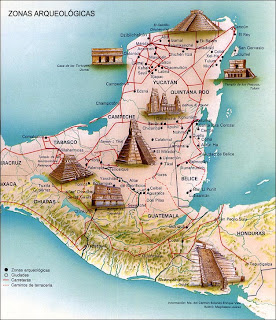
Durante ese largo tiempo, en ese territorio se hablaron cientos de dialectos que generan hoy cerca de 44 lenguas mayas diferentes. Hablar de los "antiguos mayas" es referirse a la historia de una de las culturas mesoamericanas precolombinas más importantes, pues su legado científico y astronómico es mundial. Contrariamente a una creencia muy generalizada, la civilización maya nunca "desapareció". Por lo menos, no por completo, pues sus descendientes aún viven en la región y muchos de ellos hablan alguno de los idiomas de la familia mayense.
La literatura maya ilustra la vida de esta cultura. Obras como el Rabinal Achí, el Popol Vuh, los diversos libros del Chilam Balam, son muestra de ello. Lo que sí fue destruido con la conquista es el modelo de civilización que hasta la llegada de los primeros españoles, había generado tres milenios de historia.
El último estado maya desapareció cuando el gobierno mexicano de Porfirio Díaz ocupó en 1901 su capital, Chan Santa Cruz, dando así fin a la denominada Guerra de Castas.

Los mayas hicieron grandes e impresionantes construcciones desde el Preclásico medio y grandes ciudades como Nakbé, El Mirador, San Bartolo, Cival, localizadas en la Cuenca del Mirador, en el norte del Petén, y durante el Clásico, las conocidas ciudades de Tikal, Quiriguá, (ambas las primeras en ser declaradas Patrimonio de la Humanidad por la Unesco, en 1979 y 1981 respectivamente) Palenque, Copán, Río Azul, Calakmul, Comalcalco (construida de ladrillo cocido), así como Ceibal, Cancuén, Machaquilá, Dos Pilas, Uaxactún, Altún Ha, Piedras Negras y muchos otros sitios en el área. Se puede clasificar como un imperio, pero no se sabe si al momento de colonizar impusieron su cultura o si fue un fruto de su organización en ciudades-estado independientes cuya base eran la agricultura y el comercio. Los monumentos más notables son las pirámides que construyeron en sus centros religiosos, junto a los palacios de sus gobernantes y los palacios, lugares de gobierno y residencia de los nobles, siendo el mayor encontrado hasta ahora el de Cancuén, en el sur del Petén, muchas de cuyas estructuras estaban decoradas con pinturas murales y adornos de estuco. Otros restos arqueológicos importantes incluyen las losas de piedra tallada usualmente llamadas estelas (los mayas las llamaban Tetún, o “tres piedras”), que describen a los gobernantes junto a textos logográficos que describen sus genealogías, victorias militares, y otros logros. La cerámica maya está catalogada como de las más variadas, finas y elaboradas del mundo antiguo.
Los mayas participaban en el comercio a larga distancia en Mesoamérica, y posiblemente más allá. Entre los bienes de comercio estaban el jade, el cacao, el maíz, la sal y la obsidiana
Alimentación:

La base de su alimentación fue el maíz (en maya ixim) que les sirvió para hacer bebidas (como el atole), usando su pasta (nixtamal, palabra azteca para una masa de maíz hecha con cal) cocinaban alimentos como los tamales y tortillas. En cuanto a los tamales, están compuestos por una pasta de maíz que contiene una mezcla de carne, vegetales o ambos. Todo lo anterior se envuelve dentro de hojas de maíz u otra planta. Entre las técnicas gastronómicas para cocinar los alimentos predominó el pibil, que es el horneado bajo tierra.
Aldeas "vivienda"
Existían casas donde vivían los padres y los hijos quienes adoptaban a miembros viejos o jóvenes de la familia o fuera de ella (ejemplo: Tulum). También había edificios multifamiliares habitados por personas de lazos sanguíneos comunes de elevada posición social (ejemplo: los complejos residenciales de Kohunlich).
 Los materiales de las casas varían de muros y techos de madera y palma a materiales resistentes como piedra y estuco. También la vivienda podía estar formada por tres estructuras principales separadas, (dormitorios, la cocina, la bodega) y podían construir otras estructuras separadas (talleres, baños saunas) (Ejemplo: Joya de Cerén).
Los materiales de las casas varían de muros y techos de madera y palma a materiales resistentes como piedra y estuco. También la vivienda podía estar formada por tres estructuras principales separadas, (dormitorios, la cocina, la bodega) y podían construir otras estructuras separadas (talleres, baños saunas) (Ejemplo: Joya de Cerén).Dormían sobre unas plataformas bajas adosadas a los muros donde colocaban colchones rellenos de algodón (las hamacas fueron una adaptación de las redes de pesca, invento de los indígenas caribes de Haití llegado a Yucatán con el arribo de los españoles). También se dormía sobre tapetes en el suelo.
Este tipo de habitaciones tenían poca ventilación y luz porque carecían de ventanas. Las habitaciones fueron usadas para dormir y guardar pertenencias; sus ocupantes trabajaban en las afueras y poseían huertos para consumo familiar.
Vestimenta
 La mayoría de la gente vestía sencillamente: las mujeres con el huipil o hipil o una falda y su manto; y los hombres con una especie de calzón llamado patí. Sin embargo, la nobleza utilizaba ricos y complicados atuendos bordados con plumas y gemas, calzaba sandalias de cuero y lucía grandes tocados de plumas, además de collares, pectorales y pesados cinturones con incrustaciones de nácar y piedras grabadas. Otras prendas comunes entre los nobles fueron las faldas, capas cortas o largas, chaquetas (generalmente de piel de jaguar o algodón), adornos de conchas, caracoles y diseños geométricos. Aparte del tocado, algunos nobles y sacerdotes llevaban enormes orejeras, narigueras, brazaletes y anillos de jade, cuarzo y oro, y se perforaba la barbilla, bajo el labio inferior, para incrustarse un besote.
La mayoría de la gente vestía sencillamente: las mujeres con el huipil o hipil o una falda y su manto; y los hombres con una especie de calzón llamado patí. Sin embargo, la nobleza utilizaba ricos y complicados atuendos bordados con plumas y gemas, calzaba sandalias de cuero y lucía grandes tocados de plumas, además de collares, pectorales y pesados cinturones con incrustaciones de nácar y piedras grabadas. Otras prendas comunes entre los nobles fueron las faldas, capas cortas o largas, chaquetas (generalmente de piel de jaguar o algodón), adornos de conchas, caracoles y diseños geométricos. Aparte del tocado, algunos nobles y sacerdotes llevaban enormes orejeras, narigueras, brazaletes y anillos de jade, cuarzo y oro, y se perforaba la barbilla, bajo el labio inferior, para incrustarse un besote.Entre los accesorios había sombreros, turbantes, penachos, diademas y gorros cónicos. Por lo general el jade es muy utilizado hasta el 900 a. C. (aunque no desaparece) y posteriormente llega la joyería de oro.
Los más importantes fueron:
De origen mineral
Atapulgita
De origen vegetal
Añil (Indigofera sufruticosa) e (Indigrofera guatemalensis) de éstos dos se piensa que los mayas sacaron el azul maya (su color especial).

De origen animal
El color rojo, obtenido de la Grana Cochinilla (insecto parásito que ataca al nopal, del que hay varias especies de los géneros Opundia y Nopalea).
El color violeta proviene de un caracol llamado Purpura pansa.
Estos colorantes fueron obtenidos a través de cultivos o por el comercio.
La mujer y su posición social
La mujer tuvo posiciones elevadas en la sociedad y algunas fueron gobernantes. Las mujeres eran muy importantes para la economía familiar, pues elaboraban piezas de cerámica, diseñaban piezas en barro o esculpidas o talladas a modo de escultura, y tejían el algodón para confeccionar vestidos. También criaban animales para comer o como mascotas y se encargaban de elaborar comidas y bebidas para las fiestas religiosas. No participaban en ceremonias religiosas donde se efectuaban sacrificios humanos, excepto en ciertas fiestas donde acudían las ancianas.
En el posclásico las mujeres no participaban en el autosacrificio, pero en el clásico sí, al menos las de alto rango.
Para los mayas, el Kamnicté (matrimonio) era constituido por arreglo de los padres y tenía fines económicos o de alianza. Además, entre otras costumbres, el hombre recién casado vivía bajo las órdenes del suegro en un período variable, pero que en ocasiones, podía llegar a ser de cinco años.
lunes, 8 de febrero de 2010
"Representasión Grafica"
"Representasión Grafica"
Una gráfica es una representación de datos, generalmente numéricos, mediante líneas, superficies o Símbolos, para ver la relación que esos datos guardan entre sí. También puede ser un conjunto de puntos, que se plasman en coordenadas cartesianas, y sirven para analizar el comportamiento de un proceso, o un conjunto de elementos o signos que permiten la interpretación de un fenómeno. La representación gráfica permite establecer valores que no han sido obtenidos experimentalmente, es decir, mediante la interpolación (lectura entre puntos) y la extrapolación (valores fuera del intervalo experimental).
La estadística gráfica es una parte importante y diferenciada de una aplicación de técnicas gráficas, a la descripción e interpretación de datos e inferencias sobre éstos. Forma parte de los programas estadísticos usados con los ordenadores. Autores como Edward R. Tufte han desarrollado nuevas soluciones de análisis gráficos.
Existen diferentes tipos de gráficas, que se pueden clasificar en:
La estadística gráfica es una parte importante y diferenciada de una aplicación de técnicas gráficas, a la descripción e interpretación de datos e inferencias sobre éstos. Forma parte de los programas estadísticos usados con los ordenadores. Autores como Edward R. Tufte han desarrollado nuevas soluciones de análisis gráficos.
Existen diferentes tipos de gráficas, que se pueden clasificar en:
Con imágenes visuales que sirven para representar el comportamiento o la distribución de los datos cuantitativos de una población.
Se representan los valores en dos ejes cartesianos ortogonales entre sí. Las gráficas lineales se recomiendan para representar series en el tiempo, y es donde se muestran valores máximos y mínimos; también se utilizan para varias muestras en un diagrama.
Se usan cuando se pretende resaltar la representación de porcentajes de datos que componen un total. Una gráfica de barras contiene barras verticales que representan valores numéricos, generalmente usando una hoja de cálculo. Las gráficas de barras son una manera de representar frecuencias; las frecuencias están asociadas con categorías. Una gráfica de barras se presenta de dos maneras: horizontal o vertical. El objetivo es poner una barra de largo (alto si es horizontal) igual a la frecuencia. La gráfica de barras sirve para comparar y tener una representación gráfica de la diferencia de frecuencias o de intensidad de la característica numérica de interés.
Se emplea para ilustrar muestras agrupadas en intervalos. Está formado por rectángulos unidos a otros, cuyos vértices de la base coinciden con los limites de los intervalos y el centro de cada intervalo es la marca de clase que representamos en el eje de las abscisas. La altura de cada rectángulo es proporcional a la frecuencia del intervalo respectivo.
Gráficas que nos permiten ver la distribución interna de los datos que representan un hecho, en forma de porcentajes sobre un total. Se suele separar el sector correspondiente al mayor o menor valor, según lo que se desee destacar.
lunes, 18 de enero de 2010
"20 PROBLEMAS TECNICOS"
"20 PROBLEMAS TECNICOS"

1.-Error 403 "byrule"
 -¿Qué hacer cuando se muestra una página de error 403 con el texto "byrule"?Es debido a que al pulsar en una opción que exige certificado de usuario X.509V3 no se dispone de certificado de usuario válido, a haber pulsado en Cancelar en el momento de la autentificación o a haber intentado acceder a una URL de salida con Intro.Si ha ocurrido un error de autentificación es necesario cerrar el navegador y volver a entrar.Los certificados se solicitan a la Autoridad de Certificación.
-¿Qué hacer cuando se muestra una página de error 403 con el texto "byrule"?Es debido a que al pulsar en una opción que exige certificado de usuario X.509V3 no se dispone de certificado de usuario válido, a haber pulsado en Cancelar en el momento de la autentificación o a haber intentado acceder a una URL de salida con Intro.Si ha ocurrido un error de autentificación es necesario cerrar el navegador y volver a entrar.Los certificados se solicitan a la Autoridad de Certificación.
 -¿Qué hacer cuando se muestra una página de error 403 con el texto "byrule"?Es debido a que al pulsar en una opción que exige certificado de usuario X.509V3 no se dispone de certificado de usuario válido, a haber pulsado en Cancelar en el momento de la autentificación o a haber intentado acceder a una URL de salida con Intro.Si ha ocurrido un error de autentificación es necesario cerrar el navegador y volver a entrar.Los certificados se solicitan a la Autoridad de Certificación.
-¿Qué hacer cuando se muestra una página de error 403 con el texto "byrule"?Es debido a que al pulsar en una opción que exige certificado de usuario X.509V3 no se dispone de certificado de usuario válido, a haber pulsado en Cancelar en el momento de la autentificación o a haber intentado acceder a una URL de salida con Intro.Si ha ocurrido un error de autentificación es necesario cerrar el navegador y volver a entrar.Los certificados se solicitan a la Autoridad de Certificación. 2.-Error de que no se puede acceder a los servicios de "OFICINA VIRTUAL"
-¿Qué hacer cuando se muestra una página de error de que no se puede acceder? A veces, hay que cortar la conexión a Internet y volver a conectarse al Proveedor de Servicios Internet.También puede ser debido a carecer de certificado de usuario e intentar acceder a una opción que lo requiera.
3.-Navegadores para las opciones que exigen certificado de usuario X.509v3 y firma
digital
¿Qué navegadores se pueden usar en las opciones que exigen certificado de usuario X.509V3 y firma digital?
Internet Explorer 5 y posteriores sobre Win32(Windows 95, Windows 98, Windows ME, Windows NT, Windows 2000, Windows XP)
Firefox 1.0 y posteriores
Mozilla 1.7 y posteriores
Netscape 7.2 y posteriores
Netscape 4.xx sobre un sistema operativo de, al menos, 32 bits (excepto Netscape 4.78 en español porque no utiliza correctamente los certificados de usuario). (Sólo en opciones antiguas).
Internet Explorer 5 y posteriores sobre Win32(Windows 95, Windows 98, Windows ME, Windows NT, Windows 2000, Windows XP)
Firefox 1.0 y posteriores
Mozilla 1.7 y posteriores
Netscape 7.2 y posteriores
Netscape 4.xx sobre un sistema operativo de, al menos, 32 bits (excepto Netscape 4.78 en español porque no utiliza correctamente los certificados de usuario). (Sólo en opciones antiguas).
4.-Opciones habilitadas para la firma digital
 ¿Qué opciones se deben tener habilitadas en los navegadores para las opciones que exigen certificado de usuario y firma digital?
¿Qué opciones se deben tener habilitadas en los navegadores para las opciones que exigen certificado de usuario y firma digital?Java, permiso para instalar Control ActiveX, o permiso de XPCOM
JavaScript
SSL3
CSS (Hojas de Estilo en Cascada o Cascade Style Sheets )
Marcos
5.-Pide clave o contraseña, o no se permite el acceso
-¿Qué hacer cuando al intentar acceder a https://aeat.es pide clave o contraseña, o no se permite el acceso?Consultar con el Administrador de su red de área local -LAN- para que modifique parámetros del Proxy, Firewall o Cortafuegos para acceder a sitio seguro (servidores Web con los cuales las comunicaciones van cifradas para que no se puedan ni ver ni modificar los datos en el camino). Puede que en algún caso también haya que solicitar el paso al Proveedor de Servicios Internet. Se debe habilitar el paso hacia/desde https://aeat.es, https://www1.aeat.es, https://www2.aeat.es, https://www3.aeat.es, https://www4.aeat.es y https://www5.aeat.es. Puede ser que se le esté preguntado por la contraseña que hace falta para que el navegador acceda al certificado de usuario.
6.-El navegador de un error de ATASCADO
-¿Qué hacer cuando el navegador de un error de ATASCADO? Conviene cerrar el navegador y volver a realizar la navegación, una vez borrados el caché y los archivos temporales.
7.-Obtener navegadores recientes
 -¿ Cómo obtener navegadores recientes?Se pueden obtener navegadores gratuitos en Internet, al menos, desde:Netscape 4.xx: http://wp.netscape.com/download/archive/client_archive4x.htmlInternet Explorer: http://www.microsoft.com/windows/ie/downloads Mozilla 1.7x: http://www.mozilla.org/releases Netscape 7.2x: http://channels.netscape.com/ns/browsers/default.jspTambién se pueden instalar desde la Web de la FNMT, desde algunos CD-ROM de revistas de informática, ....
-¿ Cómo obtener navegadores recientes?Se pueden obtener navegadores gratuitos en Internet, al menos, desde:Netscape 4.xx: http://wp.netscape.com/download/archive/client_archive4x.htmlInternet Explorer: http://www.microsoft.com/windows/ie/downloads Mozilla 1.7x: http://www.mozilla.org/releases Netscape 7.2x: http://channels.netscape.com/ns/browsers/default.jspTambién se pueden instalar desde la Web de la FNMT, desde algunos CD-ROM de revistas de informática, .... 8.-Comprobar que una declaración está bien transmitida
-¿ Cómo se puede comprobar que una declaración está bien transmitida?Si en la respuesta al envío aparece el código electrónico de 16 caracteres además de la fecha y hora de presentación significa que la declaración ha sido grabada en la AEAT.El declarante deberá imprimir y conservar la declaración aceptada y validada con el correspondiente código electrónico.Realizando la consulta (en la opción de Consulta con el mismo certificado de la presentación realizada ) aparece la misma respuesta correcta.
9.-La página de salida muestra código JavaScript
-¿Qué hacer cuando la página de salida muestra código JavaScript?A veces ocurre en Internet Explorer 4. Hay que actualizar el navegador al menos a la versión 4.01 Service Pack 2 de Internet Explorer o posteriores.
10.-La impresora cambia de tipo de letra incorrectamente
 -¿Qué hacer cuando la impresora cambia de tipo de letra incorrectamente?Ampliar su memoria. También ayuda el cambiar la controladora y sobre todo el sistema operativo a uno de 32 bits (Windows 9x o NT, Unix,...).
-¿Qué hacer cuando la impresora cambia de tipo de letra incorrectamente?Ampliar su memoria. También ayuda el cambiar la controladora y sobre todo el sistema operativo a uno de 32 bits (Windows 9x o NT, Unix,...).11.-En Internet Explorer no se puede exportar la clave privada del certificado, no permite
autentificarse, los certificados aparecen y desaparecen, ...
-¿Qué hacer cuando en Internet Explorer no se puede exportar la clave privada del certificado, no permite autentificarse, los certificados aparecen y desaparecen, ...?Suele ser por haber entrado en el ordenador con un perfil de usuario diferente de aquél con el que se pidió el certificado de usuario.También puede ser por tener más de 16 claves privadas, por ejemplo por haber solicitado muchos códigos de usuario a la Autoridad de Certificación. Las claves privadas se pueden borrar accediendo al registro del sistema con regedit.exe o regedt32.exe y quitando cuidadosamente los datos de HKEY_CURRENT_USER\Software\Microsoft\SystemCertificates\My\Certificates (antes se deben haber exportado los certificados válidos y haber hecho una copia del registro, posteriormente hay que rearrancar el PC). Otra causa puede ser que el fichero de contraseñas nombre_de_usuario.pwl no exista o esté deteriorado.
12.-Error:"Ha ocurrido un error en el momento de firmar. Compruebe que su sistema tiene suficiente memoria y que tiene activada la Autoridad de Certificación. Vaya al apartado de seguridad y actívelo"
-¿Qué hacer cuando aparece el error:"Ha ocurrido un error en el momento de firmar. Compruebe que su sistema tiene suficiente memoria y que tiene activada la Autoridad de Certificación. Vaya al apartado de seguridad y actívelo"?Generalmente se soluciona con lo siguiente:En Netscape, Firefox y Mozilla pulse en el icono SEGURIDAD, vaya a certificados y firmantes, seleccione el certificado de la Autoridad de Certificación de su certificado, pulse en Modificar y marque las tres primeras casillas para aceptar la autoridad certificadora.
13.-Usar un certificado de usuario obtenido con un navegador en otro
 -¿Se puede usar un certificado de usuario obtenido con un navegador en otro?Un certificado exportado en Netscape, Firefox o Mozilla como .p12, se puede importar en Internet Explorer 5. Para mayor seguridad, en la exportación el navegador permitirá incorporar una contraseña al archivo, para que sólo pueda importar dicho certificado el conocedor de la contraseña. Cuando I.E.5 no tiene parche de alta seguridad no se suelen importar los certificados con clave superior a 512 bits.Un certificado exportado con Internet Explorer 5.x como .pfx a un fichero con contraseña se puede importar en Netscape, Mozilla o Firefox.
-¿Se puede usar un certificado de usuario obtenido con un navegador en otro?Un certificado exportado en Netscape, Firefox o Mozilla como .p12, se puede importar en Internet Explorer 5. Para mayor seguridad, en la exportación el navegador permitirá incorporar una contraseña al archivo, para que sólo pueda importar dicho certificado el conocedor de la contraseña. Cuando I.E.5 no tiene parche de alta seguridad no se suelen importar los certificados con clave superior a 512 bits.Un certificado exportado con Internet Explorer 5.x como .pfx a un fichero con contraseña se puede importar en Netscape, Mozilla o Firefox. 14.-En la página no aparecen imágenes
-¿Qué hacer si en la página no aparecen imágenes? Activar la visualización de imágenes en las opciones del navegador.
15.-Transferir datos al formulario desde un fichero del PC
-¿Se pueden transferir datos al formulario desde un fichero del PC?.Se pueden transferir a los formularios datos desde ficheros del PC de las presentaciones de las declaraciones de las cuales se ha publicado el diseño de registro. También se puede incorporar el NRC grabado por el banco en un fichero del PC a la declaración
16.-Permiso para aceptar el applet
-¿Qué hacer cuando al intentar acceder al formulario pide permiso para aceptar el applet o control ActiveX?Se deben conceder el o los permisos, ya que en caso contrario no se ejecutará el applet para la lectura, firma digital, ..... En las opciones de Internet Explorer la seguridad no debe estar en alta sin personalizar, sino en mediana que es la de la instalación.
17.-Con Netscape y teniendo clave para acceso a los certificados X.509 no se avanza al pinchar en una opción que exige certificado

-¿Qué hacer si al acceder con Netscape y teniendo clave para acceso a los certificados X.509 no se avanza al pinchar en una opción que exige certificado?La solución consiste en seleccionar en las opciones de Netscape (Seguridad/Navigator/Certificado para identificarse ante un sitio) que se autentifique con un determinado certificado. Si se quiere seleccionar de la lista en cada autenticación, hay que parar o recargar y volverlo a intentar una segunda vez.
18.-No se recibe respuesta desde el servidor
-¿Qué hacer si después de pulsar en el botón de continuar en la firma digital o en el botón enviar en un formulario con muchos datos no se recibe respuesta desde el servidor?Utilizar otro usuario para la conexión al proveedor de servicios internet, ya que en estos casos los datos no suelen llegar al servidor Web con ese usuario/clave de conexión a Internet.En caso de seguir usando ese usuario, hay que bajar el valor de MaxMTU a 576 .En Windows 95/98 con acceso telefónico a redes se puede descargar desde http://www.c3sys.demon.co.uk/ppp.htm el programa ppp_setup.exe (PPP-Boost), instalarlo, cambiar los valores de Windows por los recomendadados y rearrancar el PC. En el caso de Windows 98 se puede cambiar en la configuración de TCP/IP el valor de MTU a bajo. En Windows NT, Windows 2000 y Windows XP(también vale para Windows 95 y Windows 98) se puede descargar desde http://www.g7rau.co.uk/soft/downloads/mtuspeed410.exe el programa MTUSpeed, instalarlo, cambiar los valores de Windows por los recomendadados utilizando los "Parámetros Optimos", que actualizan el registro y rearrancar el PC.Si la conexión a Internet se realiza a través de un Cortafuegos, éste no debe filtrar paquetes ICMP de tipo 3 código 4, que sirven para el descubrimiento de la MTU.
19.-Persiste una ventana de "Transmitiendo datos" durante mucho tiempo y no se recibe respuesta
-¿Qué hacer si persiste una ventana de "Transmitiendo datos" durante mucho tiempo y no se recibe respuesta?Localizar y aceptar una ventana de contenedor de clave privada o de petición de clave que puede estar escondido detrás de otras ventanas (se puede probar a localizarlo con Alt+Tab). En Internet Explorer se podría evitar la aparición de esa ventana exportando el certificado e importándolo sin marcar "Proteger la clave privada con una contraseña", aunque se recomienda que se proteja la clave privada con una contraseña.
20.-Código de caracteres de los ficheros que se transmiten por Internet
-¿Con qué código de caracteres se generan los ficheros que se transmiten por Internet?Se utiliza la codificación ISO-8859-1. De esta forma la letra 'Ñ' tendrá el valor ASCII 209 (Hex.D1) y la 'Ç' (cedilla mayúscula) el valor ASCII 199 (Hex.C7). En el navegador también se debe usar el código de caracteres ISO-8859-1 (Europeo Occidental).
Suscribirse a:
Comentarios (Atom)










